Inhalt
Doch wie entdeckt Google deine Seite? Durch Zufall? Nein, ganz sicher nicht.
Wenn Google deine Seite in den Suchergebnissen anzeigen soll, musst du sie Google bekannt machen. Das kann auf unterschiedliche Weise geschehen.
Und so machst du deine Webseite Google bekannt:
Inhalt des Artikels
Google Konto | Google Search Console | Inhaberschaft | Bei Google anmelden | Zusammenfassung und Links | Kommentare
Um die Google Search Console zu nutzen, benötigst du ein Google Konto. Wenn du schon eines hast, dann kannst du direkt zum nächsten Punkt springen.
Ein Google Konto zu erstellen ist recht einfach. Rufe die Seite https://accounts.google.com/ auf und wähle aus, wofür du den Account anlegen willst: Privatperson oder Unternehmen.
Nun kannst du deine Daten eingeben. Du benötigst nicht unbedingt eine Google-Mail-Adresse, sondern darfst jede beliebige Mail-Adresse nutzen.
Du hast ein Google Konto und willst jetzt mit der Google Search Console starten. Rufe die entsprechende Webseite auf: https://search.google.com/search-console/.
Du klickst einfach auf den Button Starten. Wenn du bei Google noch nicht eingeloggt bist, musst du dich mit deinen Daten anmelden.
Nun wirst du aufgefordert, deine Webseite, bzw. die URL einzugeben. Hier hast du die Möglichkeit, die gesamte URL einzutragen oder deine Domain mit allen Unterdomains.
Domain mit der ganzen URL: Zum Beispiel: https://www.web-for-Beginners.de
oder
Nur den Domainnamen: Zum Beispiel: https://web-for-Beginners.de
Achtung: hier benötigst du eine DNS Bestätigung
Tipp ▼
Wenn du noch nicht genau weißt, was du auswählen sollst, nimm die erste Option (Domain mit der ganzen URL). Du kannst das später ohne Probleme ändern oder ergänzen.
Es ist auch möglich, mehrere Webseiten durch die Console zu verwalten. Du musst allerdings jedes Mal, für jede URL (Property) die Inhaberschaft bestätigen.
Zur Sicherheit musst du deine Domain bestätigen. Hier gibt es verschiedene Möglichkeiten.
Mit Hilfe einer HTML-Datei
Zuerst musst du die Datei auf deine Festplatte herunterladen und anschließend in ein Verzeichnis auf deinem Webserver speichern. Das machst du am besten mit einem FTP-Programm.
Mit einem HTML-Tag
In diesem Fall bekommst du eine Zeile HTML-Code angezeigt. Den kopierst du in den Header deiner Startseite. Also bevor der
DNS Eintrag ergänzenWenn du diese Option nutzen willst, musst du dich bei deinem Hoster anmelden und den TXT – Eintrag in der DNS Konfiguration hinzufügen. Auch hier bekommst du eine Textzeile, die du dort hin kopieren musst.
Es gibt noch zwei weitere Möglichkeiten, die ich aber noch nicht ausprobiert habe: Google Tag Manager und Google Analytics.
Du hast ein Google Konto, die Google Search Console eingerichtet, deine Domain bekannt gegeben, bzw. das sogenannte Property hinzugefügt.
Nun schauen wir nach, ob die einzelnen Seiten Google bekannt sind. Dazu klicken wir auf URL prüfen und geben oben in das entsprechende Feld die URL unserer Seite ein.
Jetzt gibt es zwei Möglichkeiten:
1. Die Seite ist bereits bekannt
2. Google kennt die Seite nicht
Wenn du deine Webseite schon bei Google angemeldet hattest, oder sie durch andere Dinge bekannt ist, wird dir das entsprechend angezeigt.
Du kannst nun prüfen, ob alle Ampeln auf Grün gestellt sind und wann deine Seite das letzte Mal von Google angeschaut und geprüft wurde. Dazu klappe einfach den Punkt Abdeckung auf und schaue dir das Datum an.
Falls du Fehler behoben hast, oder Inhalte geändert, brauchst du nicht zu warten, bis der Google – Bot das nächste Mal zufällig vorbei kommt. Du kannst direkt eine Indexierung beantragen.
Es gibt auch noch eine andere Möglichkeit, um zu schauen, welche Seiten Google kennt. Gib dazu einfach folgende Textzeile in das Google Suchfeld ein:
site:web-for-beginners.de
Natürlich ersetzt du meine Adresse durch die deiner Seite.
Google Search Console Indexierung beantragen
Jetzt kannst du die Indexierung direkt starten. Drücke auf den Punkt Indexierung beantragen. Das dauert dann ungefähr 2 Minuten und du bekommst die Nachricht, dass Google demnächst bei dir vorbei schaut. Wann das passiert ist unklar. Ein paar Tage wird das schon dauern. Das wiederholte Beantragen verkürzt diese Zeit nicht.
Umfangreiche Übersicht über den Rankingfaktor: Core Web Vitals
➥ Google Search Console von GoogleMit einem Google Konto kannst du hier die Such-Statistiken zur deiner Website anschauen.
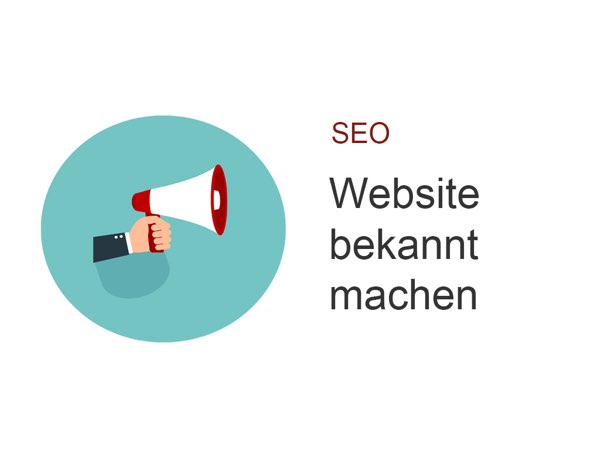
Deine Webseite bekannt machen ist eines der wichtigen Schritte nach dem Erstellen. Wie komme ich auf die erste Seite bei ...
Weiter lesen ..
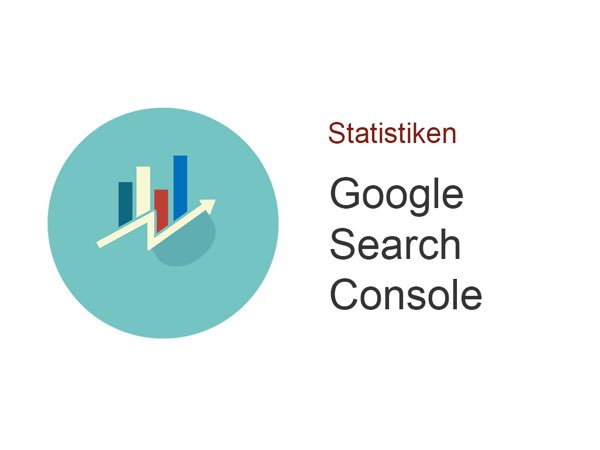
Informationen rund um die Google Search Console. Wie richtest du sie ein und worauf solltest du achten? Das sind meine ...
Weiter lesen ..
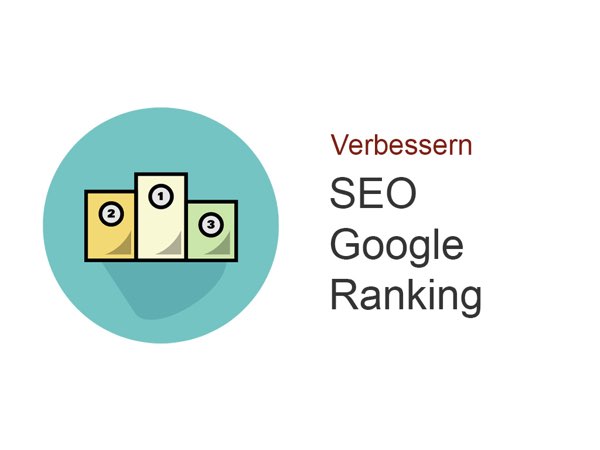
Das Suchmaschinen Ranking verbessern ist nicht leicht. Aber machbar. Hier sind meine Tipps und Tricks rund um die ...
Weiter lesen ..
Ich würde mich freuen, wenn du einen Kommentar schreibst. Was hat dir gefallen, was nicht. Was fehlt dir und was würdest du gerne wissen.
Kommentar schreiben (hier klicken)(c) 2023 - Web-for-Beginners.de